Kako stvoriti knjižice pomoću programa Microsoft Word 2016

Microsoft Word je prije svega poznat po značajkama obrade teksta, ali ima i iznenađujuće pristojne funkcije objavljivanja na stolnom računalu.
Prije nekoliko godina dobio sam zadatak revidiratipravilnik za učenike u lokalnoj srednjoj školi. Imao sam dva izbora, Microsoft izdavač ili Microsoft Word. Znajući da ću surađivati s kolegama na projektu, Microsoft Word pokazao se kao najbolji izbor; otkako su ga svi instalirali. Microsoft Word je prije svega poznat po značajkama obrade teksta, ali ima i nekoliko iznenađujuće pristojnih funkcija objavljivanja na stolnom računalu. Možete stvoriti letke, biltene i naravno knjižice. U ovom ćemo vam članku pokazati kako pripremiti jedan koristeći najnoviju verziju Microsoft Word 2016.
Pripremite dokument kao knjižicu u programu Microsoft Word 2016
Prije nego što počnete unositi sadržaj u svoju knjižicu, prvo morate postaviti Microsoft Word. Kliknite gumb raspored a zatim kliknite gumb Opcije oblikovanja stranice. Tako će se otvoriti modalni okvir za postavljanje stranice.
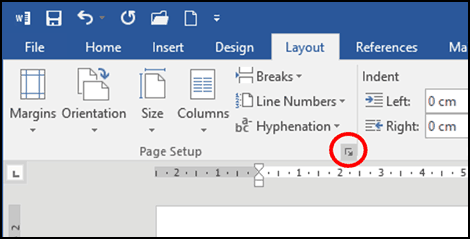
Kliknite na Više stranica zatim odaberite okvir Preklapanje knjiga; primijetit ćete da su se vaše opcije promijenile.
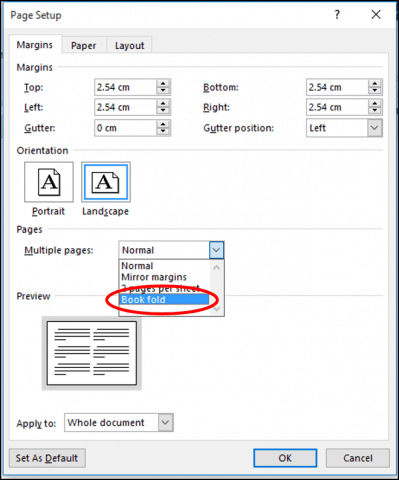
Pregled kako će izgledati brošura jestgeneriran. Možete izvršiti dodatna prilagođavanja za oluk, koji je maštovito ime za margine na sredini stranice. Možete odlučiti koliko blizu centra želite da bude tekst.
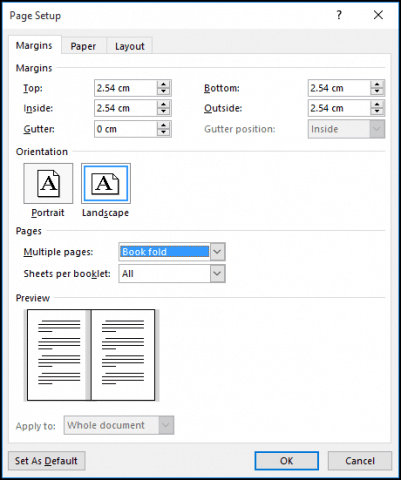
Ako omogućite vladar Pogled karticu> Vladar, unutar show group, možete ručno prilagoditi svom zadovoljstvu. Nakon postavljanja stranice, nastavite s unosom teksta i grafike.
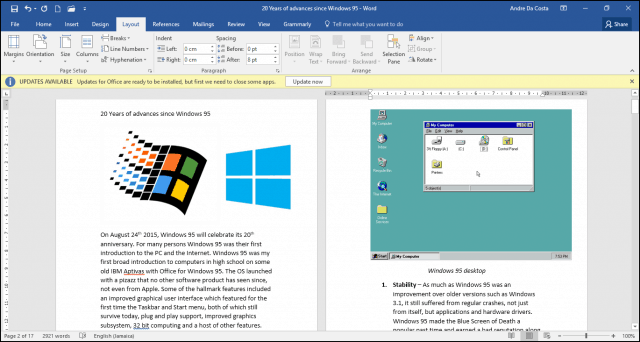
Kada završite, možete pregledati kako izgleda vaša knjižica i izvršiti odgovarajuća prilagođavanja za ispis. Da biste to učinili, kliknite Datoteka> Ispis, Dobićete vizualnu predodžbu o tome kako izgleda vaša knjižica. Ako želite izvršiti dodatna podešavanja, samo kliknite gumb Natrag, a zatim izvršite promjene.
Kad ste spremni ispisati dokument, kliknite na stranice popisni okvir ispod postavke i odaberite Ručno ispisujte na obje strane. Ako imate pisač s dvostrukom podrškom (ispis na obje strane), samo kliknite otisak, i to bi trebalo voditi automatski.
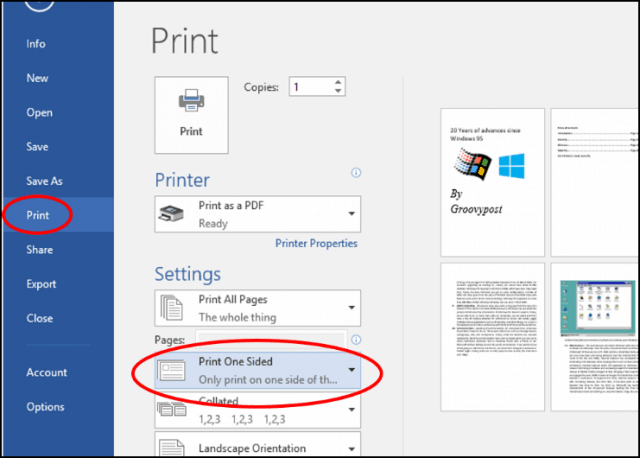
Imate li pitanja, ispustite crtu u komentarima.










Ostavite komentar